
思维导图软件Mindmapper17破解版
大小:74.6 MB更新:2019/06/17
类别:办公软件系统:WinXP, Win7, Win8, Win10
分类分类

大小:74.6 MB更新:2019/06/17
类别:办公软件系统:WinXP, Win7, Win8, Win10
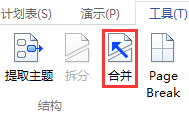
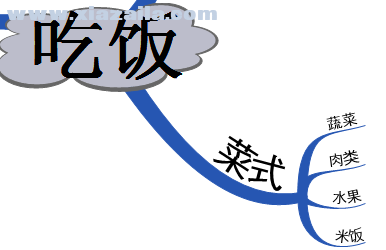



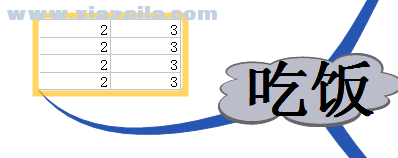
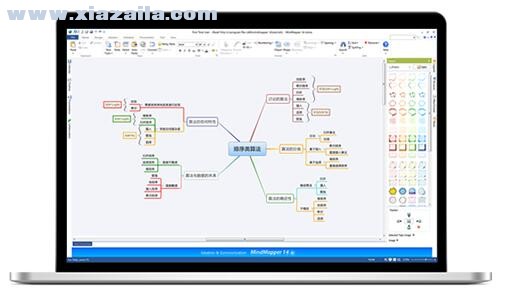
mindmapper17中文破解版是一款专业好用的思维导图软件,这个是目前的最新版本,软件分为标准版、专业版、高级版等版本以适应不同用户的需求,软件提供了直观可视化的操作界面,可以让工作变得更加有条理,并且可以与主流的文档格式兼容,新版本还增加了部分功能,包括增加了包括水平时间轴、导入导出SVG格式、插图编号、语音笔记等特色功能,弱化了部分标签功能等。
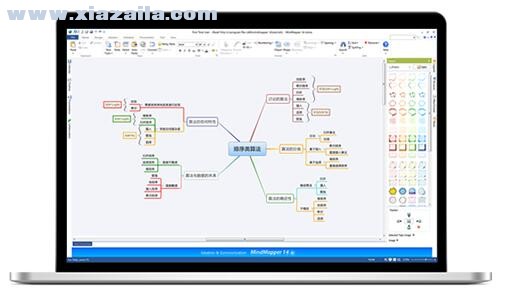
1、头脑风暴
头脑风暴法又称智力激励法、BS法、自由思考法,是由美国创造学家A·F·奥斯本于1939年首次提出、1953年正式发表的一种激发性思维的方法。此法经各国创造学研究者的实践和发展,至今已经形成了一个发明技法群,深受众多企业和组织的青睐。
头脑风暴法又可分为直接头脑风暴法(通常简称为头脑风暴法)和质疑头脑风暴法(也称反头脑风暴法)。前者是在专家群体决策尽可能激发创造性,产生尽可能多的设想的方法,后者则是对前者提出的设想、方案逐一质疑,分析其现实可行性的方法。
2、发散联想
材料发散法——以某个物品尽可能多的“材料”,以其为发散点,设想它的多种用途。
功能发散法——从某事物的功能出发,构想出获得该功能的各种可能性。
结构发散法——以某事物的结构为发散点,设想出利用该结构的各种可能性。
形态发散法——以事物的形态为发散点,设想出利用某种形态的各种可能性。
组合发散法——以某事物为发散点,尽可能多地把它与别的事物进行组合成新事物。
方法发散法——以某种方法为发散点,设想出利用方法的各种可能性。
因果发散法——以某个事物发展的结果为发散点,推测出造成该结果的各种原因,或者由原因推测出可能产生的各种结果。
3、属性列表
指利用现有系统内的模块进行流程再造,从其关联属性着手,改造或创新之前流程中的问题,从而提出并解决问题。
4、过程规划
指对一个事件或者项目进行规划控制,将所有的步骤细化为点,从而进行精细化控制,防止出现偏差。
5、前因后果(鱼骨图)
鱼骨图是由日本管理大师石川馨先生所发明出来的,故又名石川图。鱼骨图是一种发现问题“根本原因”的方法,它也可以称之为“Ishikawa”或者“因果图”。
鱼骨图也称为因果分析图或石川图(根据最先提出这一工具的石川熏(Kaoru Ishikawa译名)的名字命名)。它看上去有些象鱼骨,问题或缺陷(即后果)标在”鱼头”外。在鱼骨上长出鱼刺,上面按出现机会多寡列出产生生产问题的可能原因。鱼骨图有助于说明各个原因之间如何相互影响。它也能表现出各个可能的原因是如何随时间而依次出现的。这有助于着手解决问题。
6、逆向思维
就是实现定出结果, 采用逆向推理法进行排列工作内容或者进行的项目内容顺序目标。进而进一步区分每一个目标的具体执行任务。
7、SWOT分析
写下优势、劣势、机遇、挑战内容,进行分析评估个人或者公司或者项目。
8、强行连接
开始一个强制连接会话。
一、增加了更多便利
1.重新排列最常用的主菜单和统一的整体菜单颜色
2.可以从主题访问常用菜单
3.预览已汇总的主题,而不单击要向下滚动的分支连接器
二、多种差异化思维导图软件
1.世界上第一个将构思和实施相结合的智能规划器
2.拆分屏幕,使您可以一起查看地图和规划器,以便您可以查看和管理大图和计划
3.通过集成的主地图,愿景,人生计划,年度计划和日记来规划和管理您的生活
三、加强共享和协作功能
1.与Google集成日程管理
2.将地图保存并存储到Google云端硬盘,以便您可以随时随地使用任何设备打开它
Google提供15 G的免费存储空间
3.改善合作
提高稳定性和速度
在组织协作会议时改进了邀请UI
将超链接复制到另一个协作将复制超链接文件
NAS文件服务器支持本地协作
有拆分必然就有MindMapper合并,我们同样在【工具】中找到合并按钮。
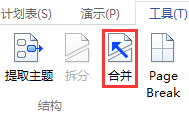
点击主题中含有向下连接的主题,并且点击合并,则由分支链接的子导图将会回到原来的位置。由此可见,拆分与合并是一项相对的操作。
合并命令是有条件的:原导图的末级分支上要有向下的链接,而子分支上是否有向上链接并不重要;子导图的主题名称要和原导图的分支名称一致。
这里需要注意的是,并不是在所有的链接上都能用合并,比如,一个含有向上链接的子导图,由于其主题上有链接,合并命令按钮也是呈现亮的状态,表示可以使用,但当我们点击合并的结果就是MindMapper程序停止响应。
首先我们先绘制好如下的思维导图:
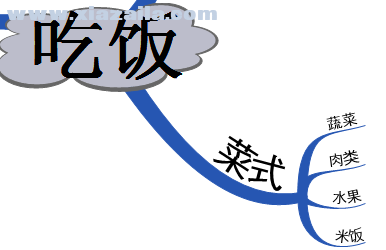
点击工具菜单,在出现的二级菜单中选择“Excel—工作表”那么在导图中便会立即插入一个Excel表格作为一个分支主题,详细操作如下图所示:



同时我们的电脑也会打开一个表格,该表格同步分支中插入的表格。这时候我们只需在打开的EXCEL表格中编辑好数据即可。详细见下图:
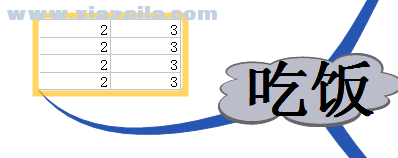
需要注意的是我们不可以直接在导图中对表格进行输入,需要在导图中双击表格便可打开Excel表格来进行编辑。
当我们不需要表格的时候,就与正常删除主题一样删除即可,因为Excel表格在导图中就是主题的形式。